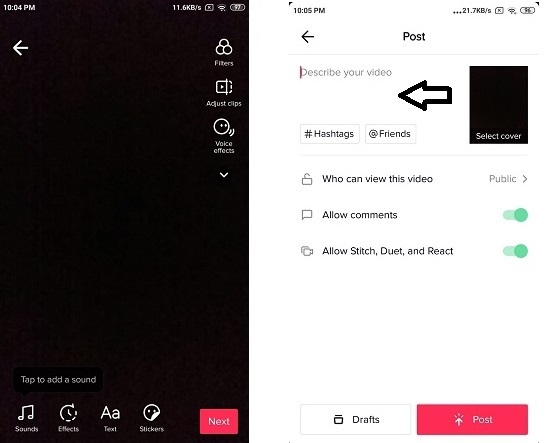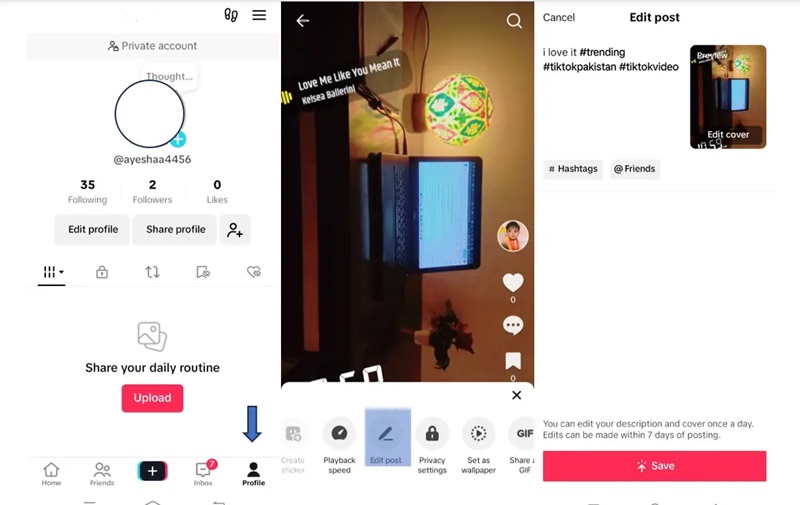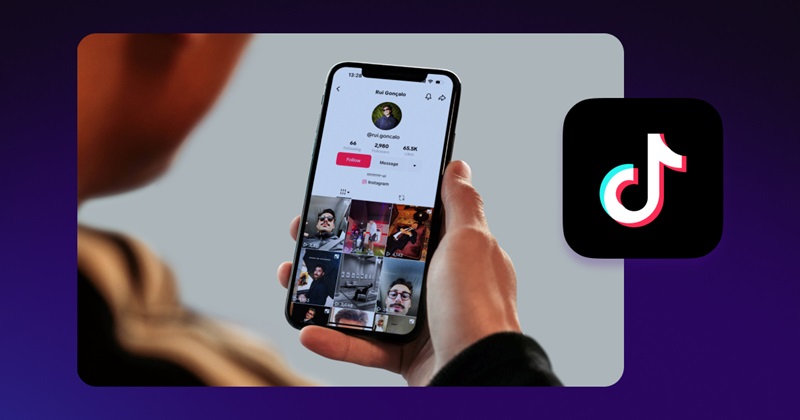[Giải đáp] Làm sao để chỉnh sửa chú thích trên TikTok?
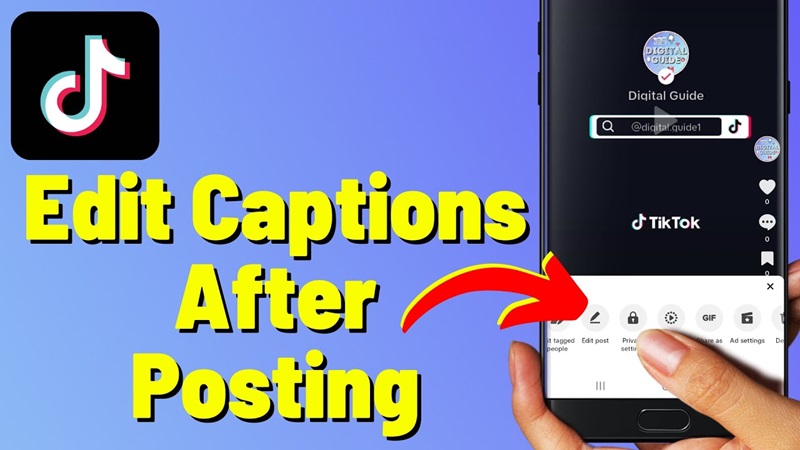
Trong quá trình đăng video, đôi khi bạn có thể viết sai hoặc muốn thay đổi chú thích để nội dung trở nên hấp dẫn hơn. Vậy làm sao để chỉnh sửa chú thích trên TikTok? Bài viết dưới đây TikTok DL sẽ hướng dẫn bạn từng bước chi tiết để dễ dàng thực hiện.
I. Bạn có thể chỉnh sửa chú thích trên tiktok không?
Đầu tiên, hãy trả lời câu hỏi quan trọng này: bạn có thể chỉnh sửa chú thích TikTok không? Câu trả lời là CÓ, nhưng TikTok đặt ra một số điều kiện và hạn chế nhất định.
Kể từ khi TikTok cập nhật tính năng chỉnh sửa chú thích, người dùng đã có thêm cơ hội khắc phục những lỗi nhỏ mà không cần phải xóa và đăng lại video. Tuy nhiên, có một số quy định quan trọng mà bạn cần lưu ý:
- Thời hạn chỉnh sửa: TikTok cho phép chỉnh sửa chú thích trong vòng 7 ngày kể từ thời điểm video được đăng tải. Sau khoảng thời gian này, bạn sẽ không thể chỉnh sửa được nữa.
- Số lần chỉnh sửa mỗi ngày: Bạn chỉ có thể thực hiện chỉnh sửa chú thích một lần trong 24 giờ. Điều này giúp TikTok duy trì tính minh bạch và ổn định của nội dung trên nền tảng.
Hiểu rõ những điều kiện này sẽ giúp bạn chủ động hơn trong việc quản lý nội dung của mình. Giờ đây, hãy cùng TikTok khám phá cách chỉnh sửa chú thích TikTok sau khi đăng một cách chi tiết nhất!